Nếu bạn muốn đặt 1 Static IP trên card mạng của CentOS 7 thì có rất nhiều cách để bạn thực hiện, sau đây mình xin hướng dẫn một số cách để các bạn đặt IP tĩnh trên HĐH CentOS
Network Manager
Network Manager là một trình điều khiển mạng và cấu hình hệ thống nó giữ cho các thiết bị mạng kết nối và hoạt động khi chúng sẵn sàng . Mặc định trên CentOS 7/RHEL7 đã được kích hoạt tính năng này khi cài đặt . Để xem trạng thái của Network Manager ta sử dụng lệnh:
# systemctl status NetworkManager.service
Để kiểm tra xem card mạng nào được quản lý bởi Network Manager ta dùng lệnh:
# nmcli dev status
1. Cấu hình Static IP không sử dụng Network Manager
Vào thư mục /etc/sysconfig/network-scripts/ , chỉnh sửa file ifcfg-eth0 , nếu không có các bạn có thể tạo file mới
# cd /etc/sysconfig/network-scripts/Chỉnh sửa file ifcfg-eth0
# nano ifcfg-eth0
HWADDR="00:0c:29:5d:b6:e8"
TYPE=Ethernet
BOOTPROTO=static
NETMASK=255.255.255.0
IPADDR=192.168.1.254
GATEWAY=192.168.1.1
DEVICE=ens33
DNS1=8.8.8.8
DNS2=8.8.4.4
DEFROUTE=yes
IPV4_FAILURE_FATAL=no
NAME=ens33
PEERROUTES=yes
PEERDNS=yes
ONBOOT=yes
Lưu file và khởi động lại dịch vụ mạng bằng lệnh:
# systemctl restart network.service
# systemctl restart network.service
Kiểm tra IP:
# ip addr2. Cấu hình Static IP sử dụng Network Manager
Nếu bạn muốn dùng Network Manager để quản lý các interface , bạn có thể sử dụng nmtui (Network Manager Text User Interface) được cung cấp để sử dụng trong môi trường terminal.
Để sử dụng Network Manager quản lý , trước tiên bạn phải thêm dòng “NM_CONTROLLED=yes” vào file /etc/sysconfig/network-scripts/ifcfg-eth0
Cài đặt nmtui:
# yum install NetworkManager-tui
Cấu hình:
# nmtui edit eth0
Cửa sổ Settings bạn chọn như hình
Nguồn bài đăng: LuanPM – Adminvietnam.org



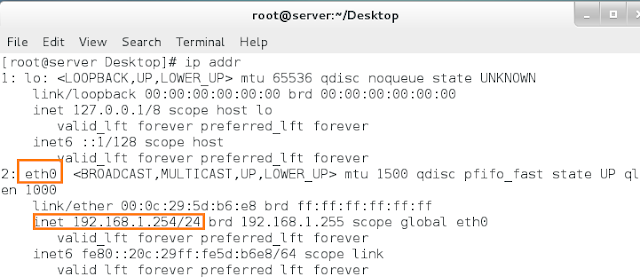




Không có nhận xét nào:
Đăng nhận xét